Meta Platforms မှ Facebook မှ Messenger သည် ကမ္ဘာပေါ်တွင် ရေပန်းအစားဆုံး ဆက်သွယ်ရေးပလပ်ဖောင်းများထဲမှ တစ်ခုဖြစ်သည်။ Messenger ကို Facebook အသုံးပြုသူတိုင်း အလိုအလျောက်ရရှိနိုင်ပြီး အသုံးပြုသူ ၁.၅ ဘီလီယံနီးပါး အသုံးပြုထားသည်။ Messenger ၏ မိုဘိုင်းအက်ပလီကေးရှင်းသည် အလွန်ရိုးရှင်းပြီး အခြားဆက်သွယ်ရေးအက်ပ်လီကေးရှင်းများနှင့် နှိုင်းယှဉ်ပါက လုပ်ဆောင်ချက်များနှင့် ရွေးချယ်စရာများစွာကို ပေးဆောင်ခြင်းမရှိပေ။ ဒါတောင်မှ အသုံးဝင်မယ့် အကြံဉာဏ်နဲ့ လှည့်ကွက်တချို့ ရှိပါတယ်။ ဒီဆောင်းပါးမှာ သူတို့ ၅ ယောက်ကို အတူတူကြည့်ရအောင်။
အဲဒါဖြစ်နိုင်တယ်။ မင်းကို စိတ်ဝင်စားတယ်။
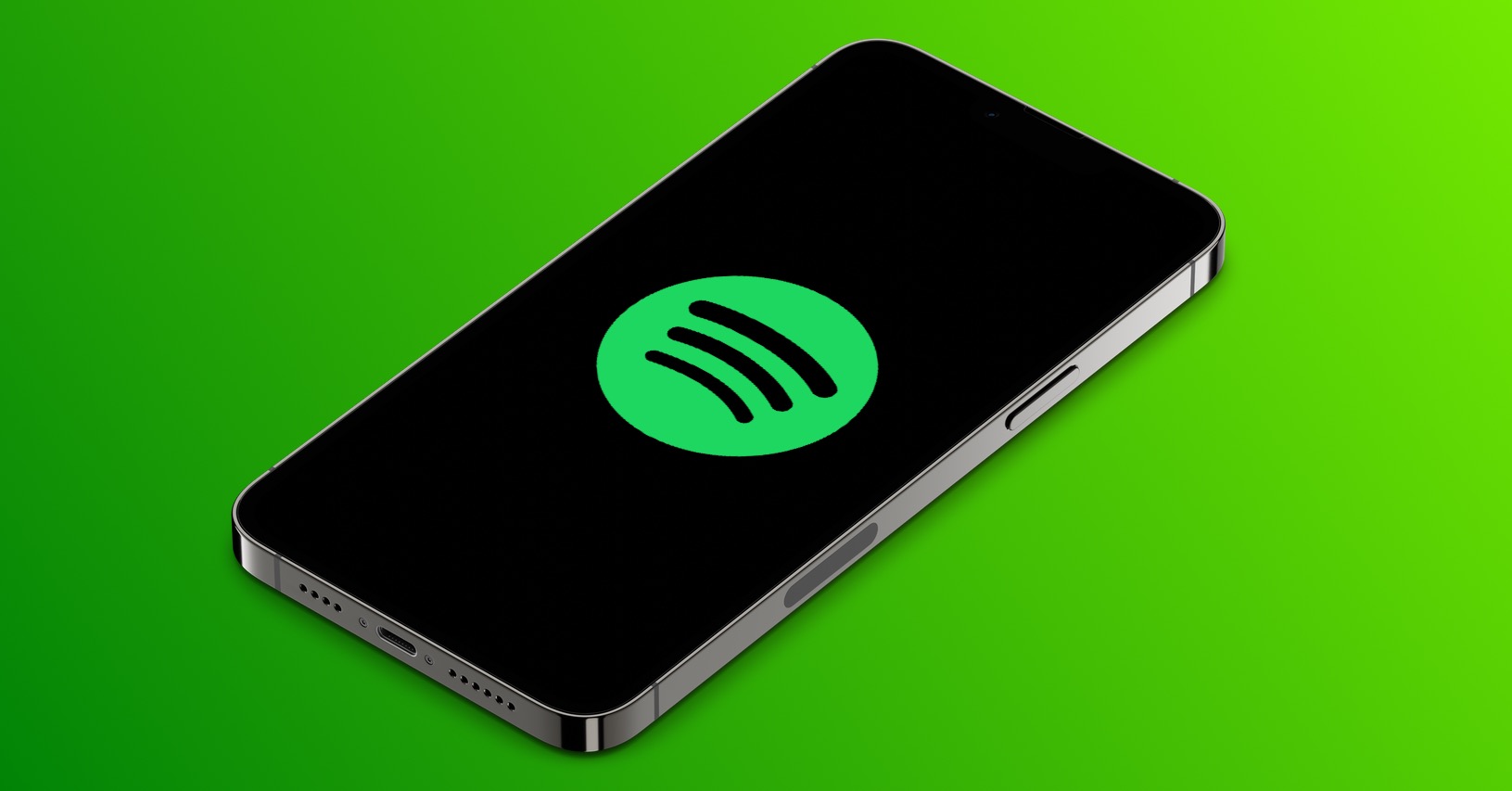
အမည်မသိအသုံးပြုသူများထံမှ မက်ဆေ့ချ်များ လက်ခံရယူခြင်း။
ယနေ့ခေတ်တွင် ကိုယ်ရေးကိုယ်တာသည် အလွန်အရေးကြီးပြီး ၎င်းကို ထိန်းသိမ်းထားရန် အတတ်နိုင်ဆုံး လုပ်ဆောင်သင့်သည် - လက်တွေ့ကမ္ဘာနှင့် အွန်လိုင်းတွင်ရော။ တိကျစွာ ကိုယ်ရေးကိုယ်တာလုံခြုံရေးကြောင့် Messenger တွင် မည်သူတစ်ဦးတစ်ယောက်မှ သင့်အား မဆက်သွယ်သင့်ပါ။ ကံကောင်းစွာဖြင့်၊ အမည်မသိအသုံးပြုသူများထံမှ မက်ဆေ့ချ်များကို မည်သို့လက်ခံမည်ကို သင်သတ်မှတ်နိုင်ပါသည်။ ပင်မစာမျက်နှာ၏ဘယ်ဘက်အပေါ်ဘက်တွင်သာနှိပ်ပါ။ သင့်ပရိုဖိုင်အိုင်ကွန်၊ ပြီးတော့ အပိုင်းကို သွားကြတယ်။ ကိုယ်ရေးကိုယ်တာ။ အဲဒါပြီးသွားရင်တော့ သွားလိုက်ပါ။ မက်ဆေ့ချ်ပေးပို့ခြင်း။ ဒီမှာ အပိုင်းနှစ်ပိုင်းရှိတယ်။ သူငယ်ချင်းမိတ်ဆွေများ ဖေ့စ်ဘွခ်ပေါ်မှာ a Facebook တွင် အခြားသူများမက်ဆေ့ချ်များ မည်သို့ပေးပို့မည်ကို သင်သတ်မှတ်နိုင်သည်။ ဤကိစ္စတွင် ၎င်းတို့သည် စံပြဖြစ်သည်။ တောင်းဆိုချက်များ သတင်းအကြောင်း။
သတင်းတောင်းဆိုမှုများ
ယခင်စာမျက်နှာတွင်၊ အမည်မသိအသုံးပြုသူများထံမှ မက်ဆေ့ချ်များကို သင်မည်ကဲ့သို့ ဘေးကင်းစွာ လက်ခံနိုင်သည်ကို ကျွန်ုပ်တို့ပြသခဲ့သည်။ တစ်ချိန်တည်းမှာပင်၊ ရိုးရှင်းစွာလုပ်ဆောင်သည့် Message Requests များသည် စံနမူနာဖြစ်ကြောင်း ကျွန်ုပ်တို့ထင်မြင်ပါသည်။ သင်မသိသော တစ်စုံတစ်ယောက်သည် သင့်ထံ မက်ဆေ့ချ်ပို့ပါက၊ စကားဝိုင်းသည် ချတ်များတွင် ပေါ်မည်မဟုတ်သော်လည်း တောင်းဆိုချက်များတွင် ဖြစ်သည်။ ဤနေရာတွင် သင်သည် မက်ဆေ့ဂျ်နှင့် ၎င်း၏ပေးပို့သူအား အခြားသူတစ်ဦးအား ဖတ်ပြီးကြောင်းပြေစာမပြဘဲ ကြည့်ရှုနိုင်ပါသည်။ ၎င်းကိုအခြေခံ၍ သင်သည် လျှောက်လွှာတင်လိုခြင်းရှိ၊မရှိ ဆုံးဖြတ်နိုင်သည်။ လက်ခံသည် သို့မဟုတ် လျစ်လျူရှုပါ။ သို့မဟုတ် မေးခွန်းမေးသူအား တိုက်ရိုက်မေးမြန်းနိုင်ပါသည်။ ဘလောက်။ တောင်းဆိုချက်ကို သင်အတည်ပြုပါက ချိတ်ဆက်မှုတစ်ခု ပြုလုပ်မည်ဖြစ်ပြီး စကားဝိုင်းသည် ချတ်စာရင်းတွင် ပေါ်လာမည်ဖြစ်သည်။ ပင်မစာမျက်နှာ၏ ဘယ်ဘက်အပေါ်ထောင့်ကို နှိပ်ခြင်းဖြင့် တောင်းဆိုမှုအားလုံးကို ကြည့်ရှုနိုင်ပါသည်။ သင့်ပရိုဖိုင်၊ ပြီးမှ သွားပါ။ မက်ဆေ့ခ်ျတောင်းဆိုမှုများ။ တစ်စုံတစ်ယောက်က သင့်ထံ စာရေးပြီး ဤနေရာတွင် ၎င်းတို့၏ စာကို သင်မတွေ့ပါက၊ Spam အမျိုးအစားတွင် ကြည့်ရှုပါ။
စတစ်ကာများ၊ ကိုယ်ပွားများနှင့် အသံများ ပေးပို့ခြင်း။
အကယ်၍ သင်သည် iMessage အသုံးပြုသူတစ်ဦးဖြစ်ပါက စကားဝိုင်းတစ်ခု၏တစ်စိတ်တစ်ပိုင်းအနေဖြင့် ပေးပို့နိုင်သည့် သင်၏ကိုယ်ပိုင် Memoji ဖန်တီးနိုင်သည်ကို သေချာပေါက်သိပါသည်။ Messenger အပလီကေးရှင်းတွင် သင်စိတ်ကြိုက်သတ်မှတ်နိုင်သည့် အလားတူကိုယ်ပွားများ ပါဝင်သည်။ နောက်ပိုင်းတွင်၊ ဖန်တီးပြီးနောက်၊ သင်သည် ဤကိုယ်ပွားဖြင့် စတစ်ကာများကို ပေးပို့နိုင်သည်၊ သို့မဟုတ် မရေမတွက်နိုင်သော အခြားသူများမှ သင်ရွေးချယ်နိုင်သည်။ ကိုယ်ပွားတစ်ခုဖန်တီးရန်၊ သို့သွားပါ။ စကားပြောဆိုတာမျိုး၊ ထို့နောက် မက်ဆေ့ချ်အတွက် စာသားအကွက်၏ ညာဘက်အပိုင်းကို နှိပ်ပါ။ အီမိုဂျီအိုင်ကွန် ပြီးရင် နှိပ်ပါ။ ကိုယ်ပွားရွေးချယ်စရာများ ဖန်တီးပြီးသည်နှင့် သင်သည် ကိုယ်ပွားစတစ်ကာများကို ပေးပို့နိုင်သော်လည်း စခရင်၏အောက်ခြေတွင် မတူညီသောစတစ်ကာအမျိုးအစားများကြားတွင် ပြောင်းလဲနိုင်သည်။ ၎င်းတို့နှင့်အတူ စတိုးတွင် နောက်ထပ်စတစ်ကာအမျိုးအစားများကို ဒေါင်းလုဒ်လုပ်နိုင်ပါသည်။ ပေးပို့ရန်အပိုင်းလည်း ရှိပါသည်။ gifs၊ ဆိုလိုသည်မှာ ကာတွန်းရုပ်ပုံများ နှင့် အတူ အသံများ။
ရွေးချယ်ထားသောအသုံးပြုသူများအတွက် ဇာတ်လမ်းများကို ဝှက်ထားပါ။
ယနေ့ခေတ်တွင် လူတိုင်းတွင် လူမှုကွန်ရက်များရှိသည်။ ၎င်းတို့ထဲမှ အများအပြားသည် ဇာတ်လမ်းများဟု ခေါ်ကြသည်၊ ဆိုလိုသည်မှာ ပို့စ်များသည် အများသူငှာ 24 နာရီအတွင်းသာ ပျောက်ကွယ်သွားကြသည်။ ဤဖော်မတ်ကို ပထမဆုံး Snapchat ဖြင့် ပေါ်လာခြင်းဖြစ်သည်။ ကံမကောင်းစွာပဲ၊ သူတစ်နည်းနည်းနဲ့ အိပ်ပျော်သွားပြီး Instagram က ဒီအကြံကောင်းကို လွှဲပြောင်းယူခွင့်ပေးလိုက်တယ်။ Instagram သည် အလွန်လျင်မြန်စွာ ရေပန်းစားလာသော ဇာတ်လမ်းများနှင့်အတူ ပါလာသည်နှင့် တပြိုင်နက် အိတ်ကို ဤပုံစံဖြင့် စုတ်ပြဲသွားခဲ့သည်။ အခု Messenger မှာ ဇာတ်လမ်းတွေလည်း ရှိပါတယ်၊ အထူးသဖြင့်၊ သူတို့က Instagram ပေါ်က သူတွေနဲ့ ချိတ်ဆက်နိုင်ပါတယ်။ သို့သော်လည်း သင့်တွင် ဇာတ်လမ်းများကို မမျှဝေချင်သော သင့် Facebook သူငယ်ချင်းများစာရင်းတွင် တစ်စုံတစ်ယောက် ရှိနေနိုင်သည် ။ ရွေးချယ်ထားသောအသုံးပြုသူများအတွက် ဇာတ်လမ်းများကို ဖျောက်ရန် ပင်မစာမျက်နှာ၏ ဘယ်ဘက်အပေါ်ထောင့်ကို နှိပ်ပါ။ သင့်ပရိုဖိုင်၊ ပြီးမှ သွားပါ။ ကိုယ်ရေးကိုယ်တာ။ ဤတွင်၊ သင်လုပ်ရန်အားလုံးသည်အောက်ပါကိုနှိပ်ပါ။ အသုံးပြုသူများ၏ အတိုင်းအတာ ပုံပြင်များ။ ဤနေရာတွင် သင်ဖန်တီးနိုင်သည်။ ကိုယ်ပိုင်ပတ်လမ်း ဇာတ်လမ်းများအတွက် အသုံးပြုသူများ သို့မဟုတ် ကဏ္ဍကို နှိပ်နိုင်သည်။ ဇာတ်လမ်းကို ဘယ်သူက ဖုံးကွယ်ချင်တာလဲ။သင့်ဇာတ်လမ်းများကို မမြင်ရသော အသုံးပြုသူများကို သင်ရွေးချယ်သည့်နေရာတွင်။
ဓာတ်ပုံနှင့် ဗီဒီယိုများကို အလိုအလျောက် သိမ်းဆည်းခြင်း။
Messenger အပြင်၊ WhatsApp ကဲ့သို့သော ချတ်အက်ပ်ကို သင်အသုံးပြုပါသလား။ အကယ်၍ သင်သည် ဟုတ်ကဲ့ဟု ဖြေပါက၊ မူရင်း WhatsApp သည် သင်ရရှိသည့် ဓာတ်ပုံနှင့် ဗီဒီယိုအားလုံးကို Photos အက်ပ်တွင် အလိုအလျောက် သိမ်းဆည်းမည် ဖြစ်ကြောင်း သင်သေချာပေါက် သိပါသည်။ အချို့သူများအတွက်၊ ဤလုပ်ဆောင်ချက်သည် အဆင်ပြေနိုင်သော်လည်း အသုံးပြုသူအများအပြားနှင့် သို့မဟုတ် အုပ်စုများအတွင်း မကြာခဏ ဆက်သွယ်ပြောဆိုသူများအတွက်မူ ၎င်းသည် မလိုလားအပ်သော လုပ်ဆောင်ချက်တစ်ခုဖြစ်သည်။ သို့သော် သင်သည် Messenger မှ ဓာတ်ပုံနှင့် ဗီဒီယိုများကို မကြာခဏ သိမ်းဆည်းပြီး အလိုအလျောက် သိမ်းဆည်းလိုပါက ဤလုပ်ဆောင်ချက်ကို သင်ဖွင့်နိုင်သည်။ ပင်မစာမျက်နှာ၏ဘယ်ဘက်အပေါ်ဘက်တွင်သာနှိပ်ပါ။ သင့်ပရိုဖိုင်အိုင်ကွန်၊ ပြီးရင် အပိုင်းကို သွားပါ။ ဓာတ်ပုံများနှင့် မီဒီယာများ. ရိုးရိုးလေးပါ။ အသက်သွင်းပါ။ ဖြစ်နိုင်ခြေ ဓာတ်ပုံများနှင့် ဗီဒီယိုများကို သိမ်းဆည်းပါ။
 Apple နဲ့ ကမ္ဘာအနှံ့ ပျံသန်းနေပါတယ်။
Apple နဲ့ ကမ္ဘာအနှံ့ ပျံသန်းနေပါတယ်။ 
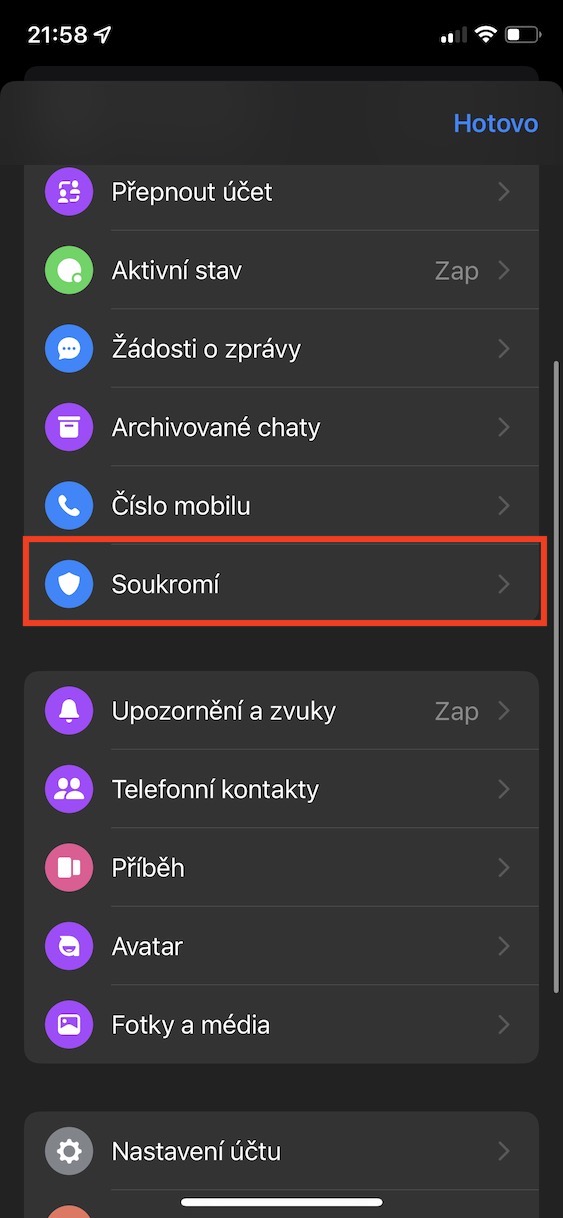
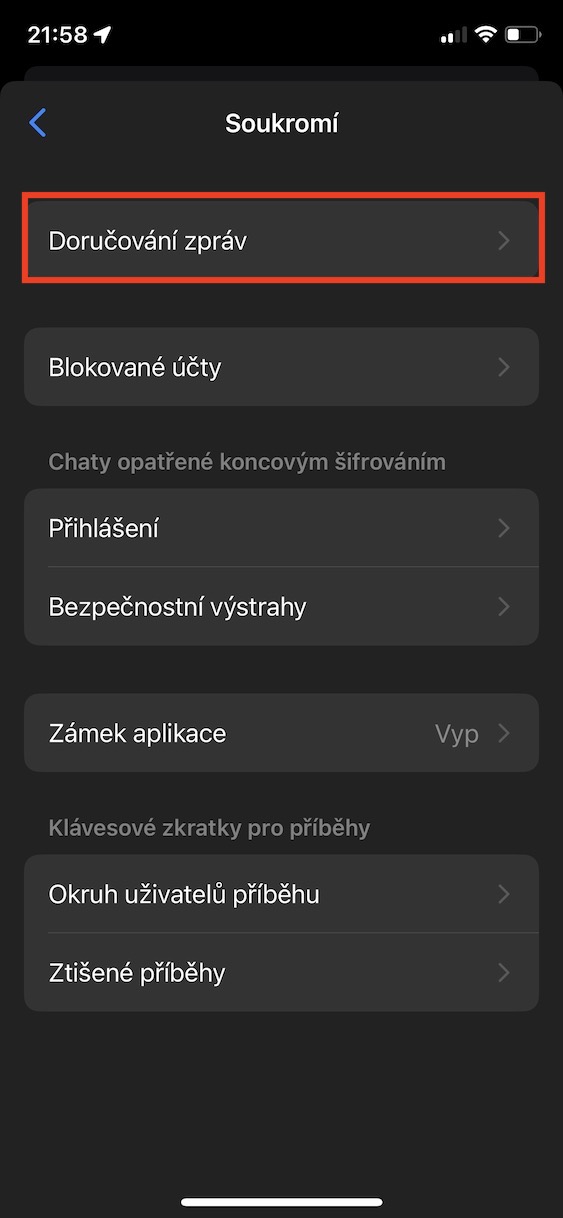
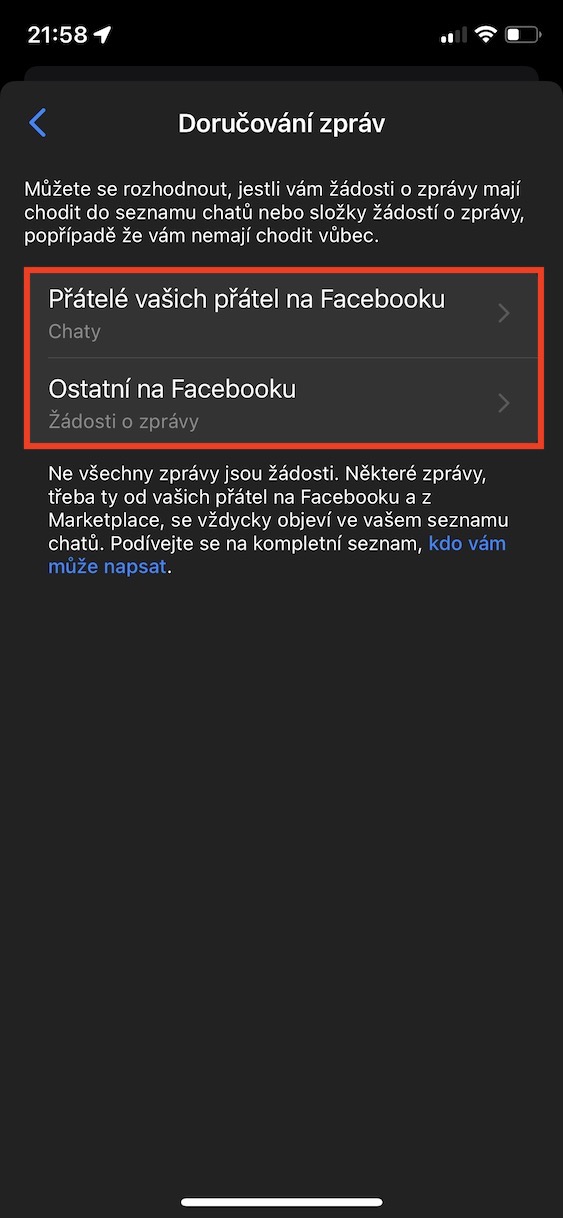

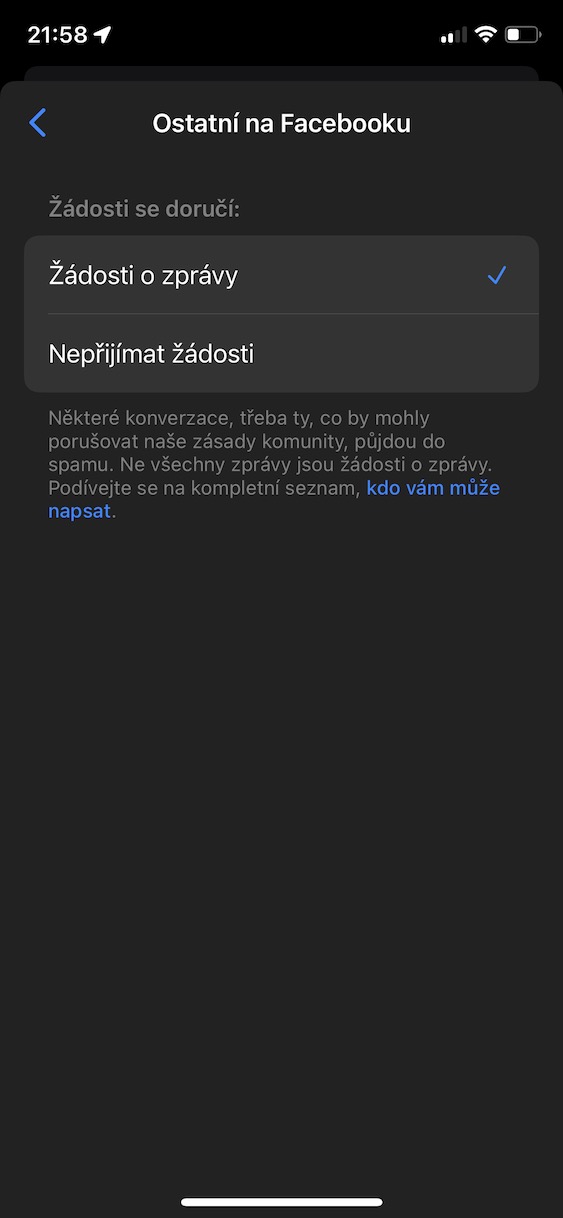










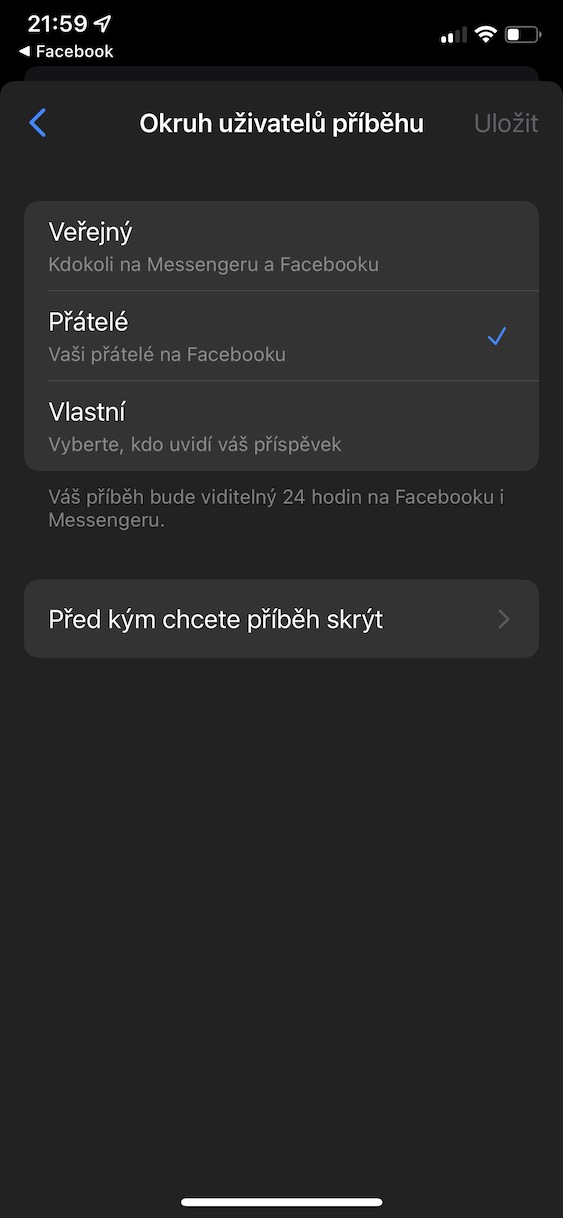
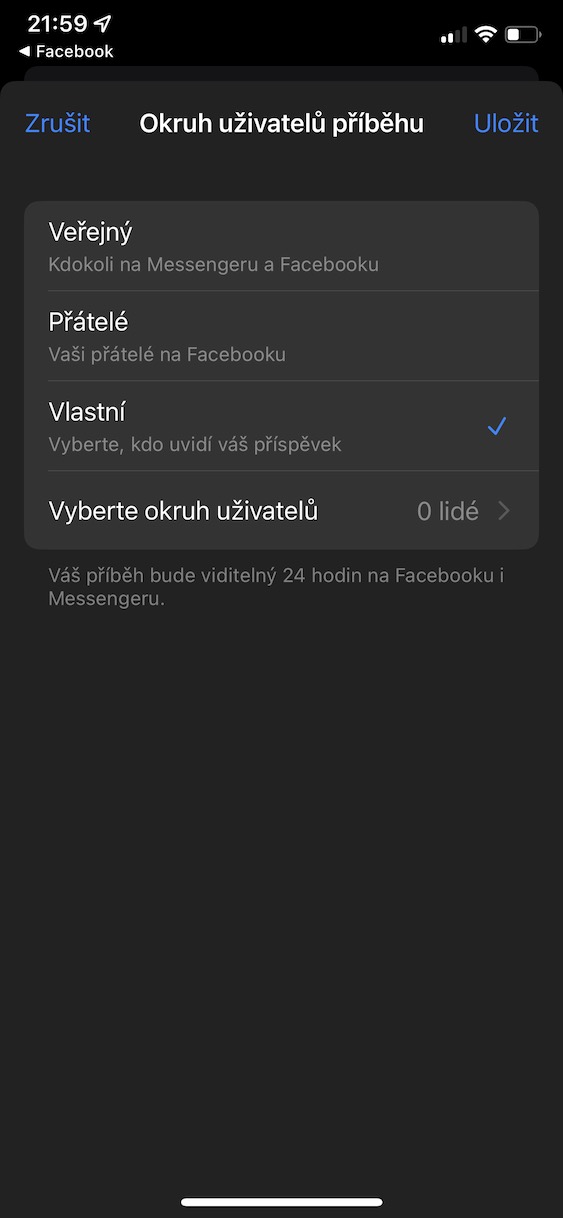



ကျွန်ုပ်၏ iPhone တွင် Messenger နှင့် အခြားပြဿနာများရှိနေသည်မှာ ကြာပါပြီ - သူငယ်ချင်းများပေးပို့သော ဓာတ်ပုံ သို့မဟုတ် ဗီဒီယိုကို မကြာခဏပြသမည်မဟုတ်ပါ။ ၎င်းသည် XY လများဖြစ်သည်၊ တစ်နှစ်ကျော်ဖြစ်နိုင်သည်။ အားလုံးကို အပ်ဒိတ်လုပ်ထားပြီး ပြောင်းလဲခြင်းမရှိပါ။ ပေါ်လာစေရန် စကားဝိုင်းအတွင်း "မရရှိနိုင်ပါ" ဟူသော မက်ဆေ့ချ်ကို ပြန်လည်ပေးပို့ရမည်ဖြစ်ပါသည်။ ကြောက်စရာကောင်းတဲ့ voser။